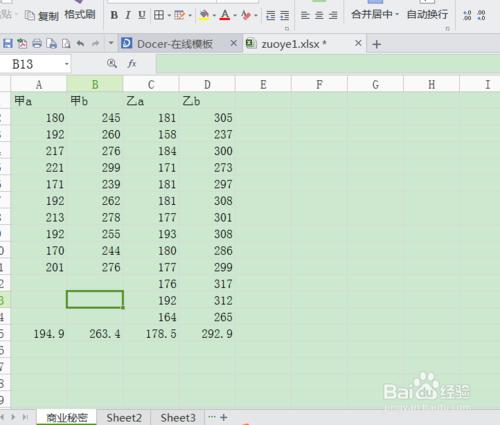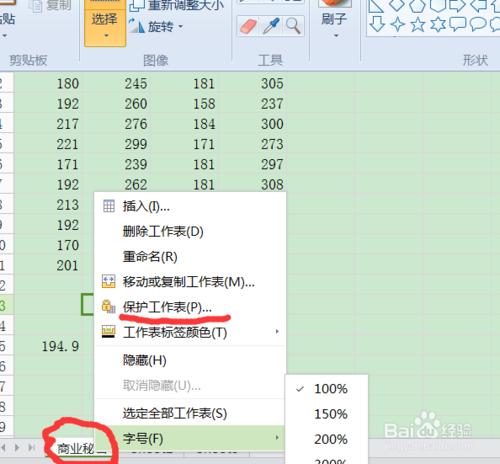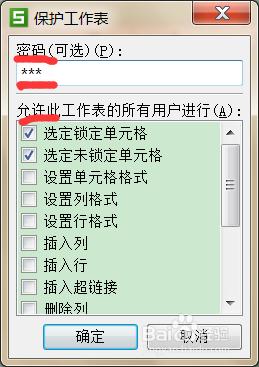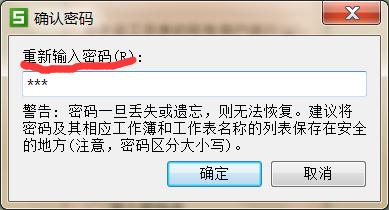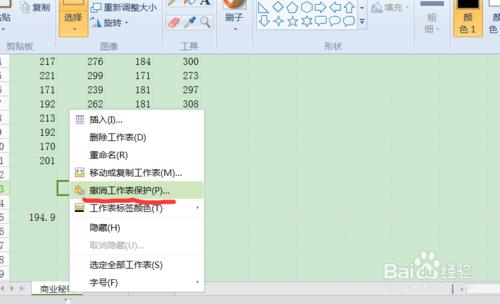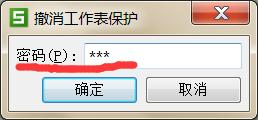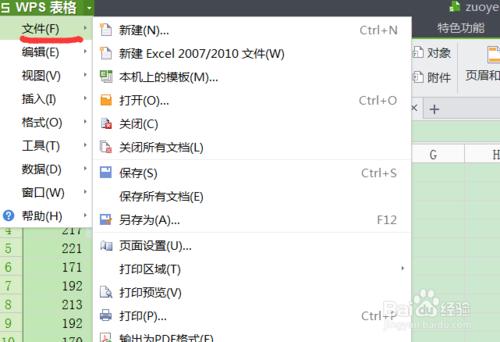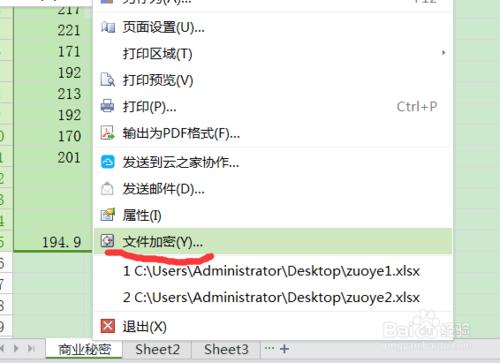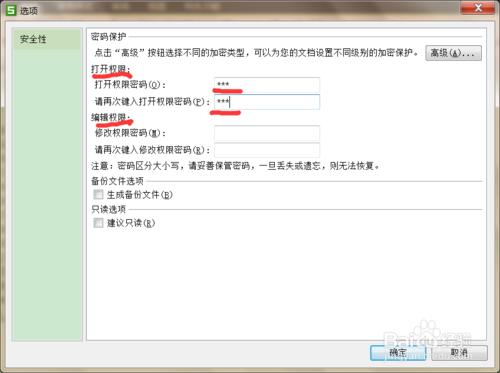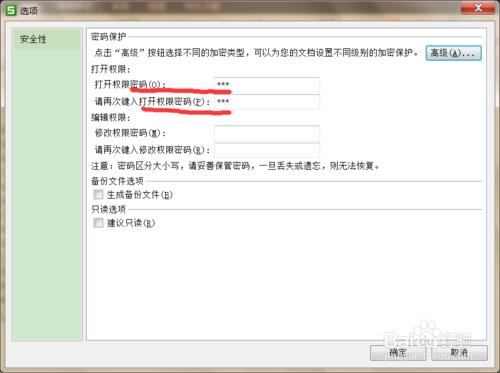重要的表格資料必須加密,尤其是涉及到商業祕密的,對工作表的加密是必不可少的,下面我將會教大家如何去對工作表加密。
工具/原料
電腦
excel工作表
方法/步驟
開啟要加密的excel工作表,下圖我開啟的是商業祕密工作表。
在工作表標籤上右擊,在彈出的視窗點選“保護工作表”。
隨後彈出“保護工作表”對話方塊,在對話方塊輸入密碼處輸入你自己設定的密碼,密碼不要過長,也不要過於簡單。
設定好密碼之後,點選“確定”,便會彈出對工作表保護再次輸入密碼,只需要再次輸入密碼就好,注意底下的警告語句,密碼不要忘記。
方法/步驟2
若要撤銷對工作表的保護,還在標籤上右擊,點選”撤銷工作表保護“,又會彈出一個輸入密碼的對話方塊。
在對話方塊裡輸入密碼,點選”確定“就撤銷了對工作表的保護。
方法/步驟3
還有一種對工作表的保護,點選選單下的“檔案”選項。
再在“檔案”下找到“檔案加密”選項,點選“檔案加密”,得到輸入密碼的對話方塊。
同上面一樣,直接輸入自己設定好的密碼,然後點選“確定”就好。
取消許可權保護也是用同樣的步驟點選到這個頁面,輸入密碼就撤銷對文件的保護了。
注意事項
設定的密碼一定的記住。